Dünne Pfad-Linie
Dünne Pfad-Linie
Jetzt bin ich weiter fleißig am Scrappen, und wollte mir in Inkscape einen geschwungenen Pfad erstellen für Bänder mit Sinedots. Dieser soll nur aus einer dünnen, großzügig geschwungenen Pfad-Linie bestehen. Aber egal was ich probiere, die Linie wird immer dick. Wie gehe ich denn da am besten vor?
LG ava
LG ava
- Gimplyworxs
- Beiträge: 2741
- Registriert: Sa 22. Aug 2020, 09:11
- Wohnort: Crailsheim, BaWü
- Deine Galerie: https://gimp-werkstatt.de/werkstatt-galerie/gimplyworxs
- Betriebssystem: Linux Mint 20.1 MATE
Re: Dünne Pfad-Linie
Ändere einfach die Konturstärke. Das kannst du entweder in der Statusleiste erledigen oder du öffnest das entsprechende Dock.
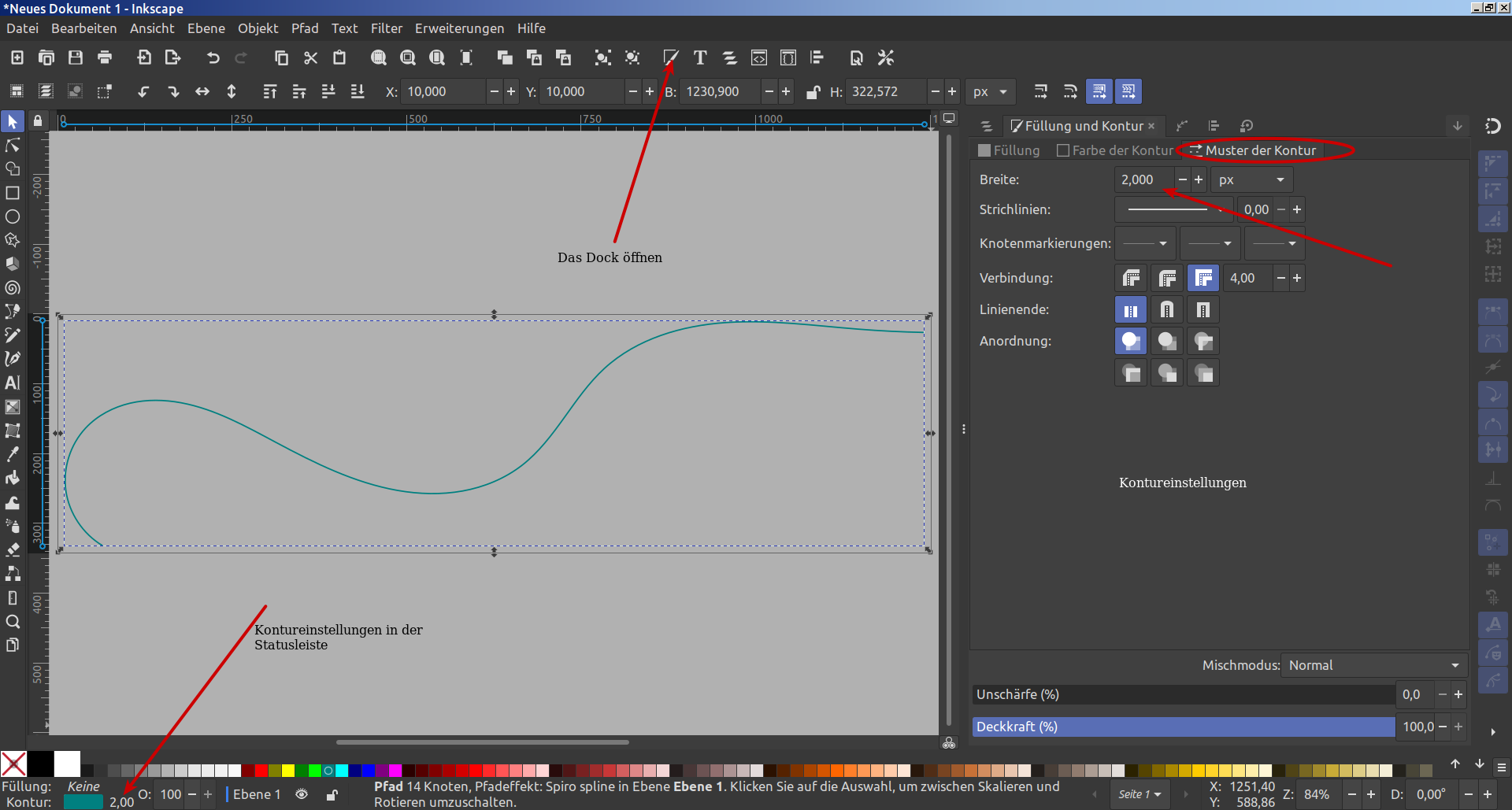
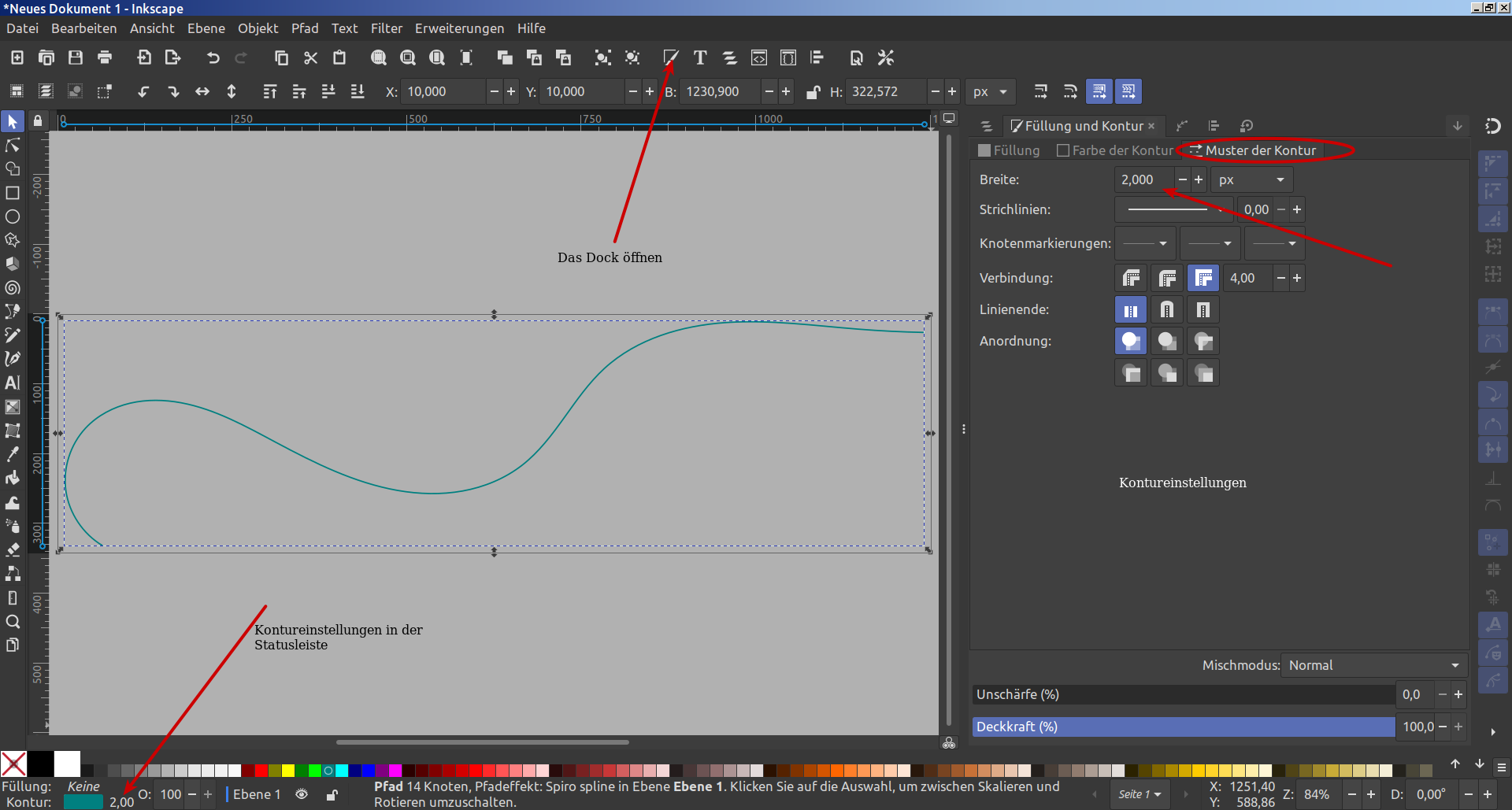
Viele Grüße
Gimplyworxs
Gimplyworxs

- Eibauoma
- Beiträge: 1449
- Registriert: Sa 22. Aug 2020, 14:59
- Wohnort: Kottmar
- Betriebssystem: Windows 10
Re: Dünne Pfad-Linie
Gimplyworxs wie immer ganz fix mit der Antwort. ![]()
Auf die Konturstärke an der unteren linken Seitenecke kannst Du auch mit rechter Maustaste klicken und Maßeinheit und Stärke verändern. Die Breite lässt sich auch bei Muster der Kontur festlegen.
Hier ein Pfad-Beispiel als SVG-Datei mit Bezier-Werkzeug erstellt zum Ausprobieren:
Re: Dünne Pfad-Linie
Danke für eure Hilfe und für die SVG-Datei. Jetzt klappt das auch. Die Einstellungen im neuen Inkscape 1.3 sind allerdings ein bischen anders als im alten Inkscape, aber durch Herumprobieren habe ich es dann doch hinbekommen.
LG ava
LG ava
Re: Dünne Pfad-Linie
Hallo Ava,
auch in Inkscape 1.3 wird die Konturstärke bzw. Linienstärke genau so eingestellt, wie von Gimplyworxs beschrieben. Das hat sie ja ganz superübersichtlich im Screenshot veranschaulicht. Die von dir dargestellte "Interpolation von Pfaden" gibt es in älteren Versionen genauso wie in Inkscape 1.3. Sie muss zum gewünschten Zweck aber normalerweise nicht eingesetzt werden.
Oder hast du deinen Pfad über "Pfad / Kontur in Pfad" oder das Nachzeichnen einer geschwungenen Kurve als Bitmap (Pixelkurve) erstellt. Dann ist der Pfad keine geschwungene "Einzellinie" mehr, sondern wird über seine Außenlinien definiert und kann nicht mehr so einfach dünn gemacht werden. (Siehe untere Abbildung, Beispiele 3 und 4)
Im beiliegenden, unteren Screenshot sieht man:
1.) Eine dünne, einfache Kurve, die sich in der Dicke leicht, wie von Gimplyworxs beschrieben, verändern lässt. Sie hat im Beispiel eine Dicke von 1mm. Die Konturfarbe ist blau.
2.) Die gleiche einfache, blaue Kurve, die aber nun eine Dicke von ca. 4mm hat,
3.) Eine Kurve, die genauso aussieht wie Kurve 2. Wenn man sie aber mit dem Knotenwerkzeug markiert, sieht man, dass sie über Außenlinien (Kontur in Pfad) erstellt bzw. definiert wurde. Hier ist anstelle der Kurvenfarbe, die Füllungsfarbe blau.
4.) Nochmal die gleiche Kurve wie Kurve 3, aber ohne Füllung und mit blauer Konturfarbe. Die Kurven 1 und 2 lassen sich in der Breite beliebig verstellen. Bei Kurven 3 und 4 ist das sehr viel schwieriger.
Ich hoffe, ich habe es nicht unnötig kompliziert gemacht. Aber es hatte mich doch etwas überrascht, dass du hier mit dem Thema "Interpolieren" gekommen bist.
Liebe Grüße Martin
auch in Inkscape 1.3 wird die Konturstärke bzw. Linienstärke genau so eingestellt, wie von Gimplyworxs beschrieben. Das hat sie ja ganz superübersichtlich im Screenshot veranschaulicht. Die von dir dargestellte "Interpolation von Pfaden" gibt es in älteren Versionen genauso wie in Inkscape 1.3. Sie muss zum gewünschten Zweck aber normalerweise nicht eingesetzt werden.
Oder hast du deinen Pfad über "Pfad / Kontur in Pfad" oder das Nachzeichnen einer geschwungenen Kurve als Bitmap (Pixelkurve) erstellt. Dann ist der Pfad keine geschwungene "Einzellinie" mehr, sondern wird über seine Außenlinien definiert und kann nicht mehr so einfach dünn gemacht werden. (Siehe untere Abbildung, Beispiele 3 und 4)
Im beiliegenden, unteren Screenshot sieht man:
1.) Eine dünne, einfache Kurve, die sich in der Dicke leicht, wie von Gimplyworxs beschrieben, verändern lässt. Sie hat im Beispiel eine Dicke von 1mm. Die Konturfarbe ist blau.
2.) Die gleiche einfache, blaue Kurve, die aber nun eine Dicke von ca. 4mm hat,
3.) Eine Kurve, die genauso aussieht wie Kurve 2. Wenn man sie aber mit dem Knotenwerkzeug markiert, sieht man, dass sie über Außenlinien (Kontur in Pfad) erstellt bzw. definiert wurde. Hier ist anstelle der Kurvenfarbe, die Füllungsfarbe blau.
4.) Nochmal die gleiche Kurve wie Kurve 3, aber ohne Füllung und mit blauer Konturfarbe. Die Kurven 1 und 2 lassen sich in der Breite beliebig verstellen. Bei Kurven 3 und 4 ist das sehr viel schwieriger.
Ich hoffe, ich habe es nicht unnötig kompliziert gemacht. Aber es hatte mich doch etwas überrascht, dass du hier mit dem Thema "Interpolieren" gekommen bist.
Liebe Grüße Martin
Zuletzt geändert von MartinB. am Di 22. Aug 2023, 08:10, insgesamt 3-mal geändert.
- Gimplyworxs
- Beiträge: 2741
- Registriert: Sa 22. Aug 2020, 09:11
- Wohnort: Crailsheim, BaWü
- Deine Galerie: https://gimp-werkstatt.de/werkstatt-galerie/gimplyworxs
- Betriebssystem: Linux Mint 20.1 MATE
Re: Dünne Pfad-Linie
Also ich mache das auch mit Interpolieren. Ich will ja nicht nur eine oder 2 Linien haben, sondern 10 oder 15 oder 20 dicht beieinander ... je nachdem wie breit mein Bändchen werden soll. Im Scrapkurs haben wir das mit GIMP zu machen gelernt, aber Pfadsachen machen sich halt schöner mit Inkscape. Anders als ava würde ich beim Exponenten aber ne "1" nehmen statt der "2". Aber es kommt halt darauf an, was man haben möchte.
Viele Grüße
Gimplyworxs
Gimplyworxs

Re: Dünne Pfad-Linie
Ah, vielleicht hatte ich das missverstanden, weil ich den Scrapkurs nicht kenne. Ich hatte nur gelesen, dass Ava ihre Pfad-Linien nicht dünn bekommt. Und dann sagte sie, es würde bei Inkscape 1.3 anders funktionieren als von dir beschrieben. Daher hatte ich ein "ungewöhnliches" Problem vermutet. Aber wenn ihr interpolieren wollt oder müsst, ist das natürlich eine andere Sache.Gimplyworxs hat geschrieben: ↑Di 22. Aug 2023, 08:00 Also ich mache das auch mit Interpolieren. Ich will ja nicht nur eine oder 2 Linien haben, sondern 10 oder 15 oder 20 dicht beieinander ... je nachdem wie breit mein Bändchen werden soll. Im Scrapkurs haben wir das mit GIMP zu machen gelernt, aber Pfadsachen machen sich halt schöner mit Inkscape. Anders als ava würde ich beim Exponenten aber ne "1" nehmen statt der "2". Aber es kommt halt darauf an, was man haben möchte.
- Eibauoma
- Beiträge: 1449
- Registriert: Sa 22. Aug 2020, 14:59
- Wohnort: Kottmar
- Betriebssystem: Windows 10
Re: Dünne Pfad-Linie
Hallo ava,
ich finde es super, dass Du Dich jetzt auch mit Inkscape näher befasst. Weil bei neuen Programmversionen häufig die Einstellungen aus älteren Anleitungen nicht mehr direkt zum Ziel führen, ist öfter Probieren angesagt.
Ich habe unter Inkscape1.3 solche Bänder ebenfalls erstellt, indem ich den ersten geschwungenen Pfad mit dem Zeichentool (Bezierwerkzeug) erstellt, den Pfad dupliziert, eine Linie etwas verschoben, dann über beide Objekte das Gummiband verwendet habe.
Über Erweitungen - aus Pfad erzeugen - zwischen Pfaden interpolieren habe ich erreicht, dass mehrere Pfadlinien in regelmäßigen Abständen erscheinen.
Bei meinen Versuchen taucht auch immer wieder so eine zusätzliche Linie auf, die aus der Reihe tanzt.
Diese Linie kann ich auswählen und mit Entf-Taste löschen.
Gut verwendbar fürs Scrapen sind Pfade mit Muster. Über Füllung und Kontur - Muster der Kontur - kann ich nicht nur die Konturdicke einstellen sondern u.a. auch Strichmuster erzeugen.
Hier siehst Du zwei Beispiele als SVG-Dateien,
ich finde es super, dass Du Dich jetzt auch mit Inkscape näher befasst. Weil bei neuen Programmversionen häufig die Einstellungen aus älteren Anleitungen nicht mehr direkt zum Ziel führen, ist öfter Probieren angesagt.
Ich habe unter Inkscape1.3 solche Bänder ebenfalls erstellt, indem ich den ersten geschwungenen Pfad mit dem Zeichentool (Bezierwerkzeug) erstellt, den Pfad dupliziert, eine Linie etwas verschoben, dann über beide Objekte das Gummiband verwendet habe.
Über Erweitungen - aus Pfad erzeugen - zwischen Pfaden interpolieren habe ich erreicht, dass mehrere Pfadlinien in regelmäßigen Abständen erscheinen.
Bei meinen Versuchen taucht auch immer wieder so eine zusätzliche Linie auf, die aus der Reihe tanzt.
Diese Linie kann ich auswählen und mit Entf-Taste löschen.
Gut verwendbar fürs Scrapen sind Pfade mit Muster. Über Füllung und Kontur - Muster der Kontur - kann ich nicht nur die Konturdicke einstellen sondern u.a. auch Strichmuster erzeugen.
Hier siehst Du zwei Beispiele als SVG-Dateien,
einmal mit 12 Linien (Dicke 0,75 px) ohne Muster,
einmal mit Strichmuster.
Re: Dünne Pfad-Linie
Hallo, der Vollständigkeit halber möchte ich mich hier jetzt noch einmal melden. Zu der Antwort von Martin: Die "Interpolation von Pfaden" habe ich nur deshalb benutzt, weil es so in der Anleitung stand. Von alleine wäre ich auf so etwas gar nicht gekommen. Das „anders funktionieren“ bezog sich lediglich auf das kleine Fensterchen „Zwischen Pfaden interpolieren“.
Zu meiner Schande muss ich allerdings gestehen, dass ich beim Pfad zeichnen oben bei „Form keine“ übersehen habe, dass dort noch die Ellipse ausgewählt war. Deshalb ist das auch nicht dünn geworden.
Ansonsten ist es so, dass diese Anleitung noch mit der älteren Inkscape-Version 0.92 gebastelt wurde. Dort stand:
Erweiterungen - aus Pfad erzeugen – Interpolieren
Exponent 0
Schritte 12 (oder z.B. 9)
Methode 2
Stil interpolieren
Anwenden
Gruppieren
Siehe Screenshot von mir
Im neuen Inkscape 1.3 sieht das Fensterchen ein bisschen anders aus. Da wusste ich nicht genau die Einstellungen und habe einfach mal auf gut Glück probiert. Bei meiner Vorgehensweise habe ich es dann im Prinzip genauso gemacht, wie es Eibauoma hier beschrieben hat.
Jetzt schreibt Gimlyworxs dass sie beim Exponenten aber eine 1 nehmen würde. Was genau ist denn da der Unterschied? Also, was genau bewirkt der Exponent? Und soll ich bei „Endpfade duplizieren“ das Häkchen machen oder weglassen? Schließlich soll ja alles perfekt werden.
Ansonsten nochmals vielen Dank für eure Hilfe. Die kann ich wirklich gut gebrauchen.
Liebe Grüße
Ava
Zu meiner Schande muss ich allerdings gestehen, dass ich beim Pfad zeichnen oben bei „Form keine“ übersehen habe, dass dort noch die Ellipse ausgewählt war. Deshalb ist das auch nicht dünn geworden.
Ansonsten ist es so, dass diese Anleitung noch mit der älteren Inkscape-Version 0.92 gebastelt wurde. Dort stand:
Erweiterungen - aus Pfad erzeugen – Interpolieren
Exponent 0
Schritte 12 (oder z.B. 9)
Methode 2
Stil interpolieren
Anwenden
Gruppieren
Siehe Screenshot von mir
Im neuen Inkscape 1.3 sieht das Fensterchen ein bisschen anders aus. Da wusste ich nicht genau die Einstellungen und habe einfach mal auf gut Glück probiert. Bei meiner Vorgehensweise habe ich es dann im Prinzip genauso gemacht, wie es Eibauoma hier beschrieben hat.
Jetzt schreibt Gimlyworxs dass sie beim Exponenten aber eine 1 nehmen würde. Was genau ist denn da der Unterschied? Also, was genau bewirkt der Exponent? Und soll ich bei „Endpfade duplizieren“ das Häkchen machen oder weglassen? Schließlich soll ja alles perfekt werden.
Ansonsten nochmals vielen Dank für eure Hilfe. Die kann ich wirklich gut gebrauchen.
Liebe Grüße
Ava
Re: Dünne Pfad-Linie
Ich sehe schon, ich hätte mich bei euch Scrap-Profis gar nicht einmischen sollen. Da hatte mir einfach der Hintergrund gefehlt. 
Was der Exponent bewirkt? Er steuert den Abstand zwischen den Schritten der Interpolation. Ein Exponent von 1 sorgt dafür, dass der Abstand zwischen den Kopien gleichmäßig ist. Ein Exponent von 2 erzeugt im Quadrat anwachsende Abstände zwischen den Kopien.
Bei meinen Beispielen im Screenshot haben wir jeweils zwischen 2 Pfaden immer 5 Interpolationsschritte, also 5 Kopien. Beim obigen Beispiel gleiche Abstände mit Exponent 1. Beim unteren Beipiel anwachsende Abstände mit Exponent 2. (Erzeugt mit Inkscape 1.3 unter Windows)
Ob man das Häkchen bei "Entpfade duplizieren" setzt, entscheidet über die Anzahl der Kopien, die man insgesamt erhält. Probiere es einfach mal aus, Ava.
"Stil interpolieren" hat eigentlich nur dann einen Effekt, wenn zwei unterschiedliche Pfadformen verwendet werden. Dann wird bei jedem Interpolationsschritt ein Stück weit die Form in Richtung Zweitform angepasst. Da in meinem obigen Screenshot zwei gleiche Ursprungspfade verwendet wurden, spielte diese Funktion keine Rolle. Hier noch ein Beispiel zu "Stil interpolieren":
Was der Exponent bewirkt? Er steuert den Abstand zwischen den Schritten der Interpolation. Ein Exponent von 1 sorgt dafür, dass der Abstand zwischen den Kopien gleichmäßig ist. Ein Exponent von 2 erzeugt im Quadrat anwachsende Abstände zwischen den Kopien.
Bei meinen Beispielen im Screenshot haben wir jeweils zwischen 2 Pfaden immer 5 Interpolationsschritte, also 5 Kopien. Beim obigen Beispiel gleiche Abstände mit Exponent 1. Beim unteren Beipiel anwachsende Abstände mit Exponent 2. (Erzeugt mit Inkscape 1.3 unter Windows)
Ob man das Häkchen bei "Entpfade duplizieren" setzt, entscheidet über die Anzahl der Kopien, die man insgesamt erhält. Probiere es einfach mal aus, Ava.
"Stil interpolieren" hat eigentlich nur dann einen Effekt, wenn zwei unterschiedliche Pfadformen verwendet werden. Dann wird bei jedem Interpolationsschritt ein Stück weit die Form in Richtung Zweitform angepasst. Da in meinem obigen Screenshot zwei gleiche Ursprungspfade verwendet wurden, spielte diese Funktion keine Rolle. Hier noch ein Beispiel zu "Stil interpolieren":
Zuletzt geändert von MartinB. am Di 22. Aug 2023, 20:27, insgesamt 1-mal geändert.

